Ricercare un’assegnazione
Per accedere alla pagina di ricerca di un’assegnazione, selezionare nel menu Assegnazioni sotto Assegnazioni la voce Ricerca assegnazione. Comparirà la pagina di ricerca (Figura 633) nella quale inserire i criteri di ricerca: Struttura, Provvedimento (Proposta di provvedimento e Dati definitivi del provvedimento, anno del provvedimento), Atto di ammissione (Descrizione breve e Descrizione) e Finanziamento (Descrizione intervento) Tipologia, Capitolo/Articolo, Anno, Conto capitale, Annualità, Ordina per.
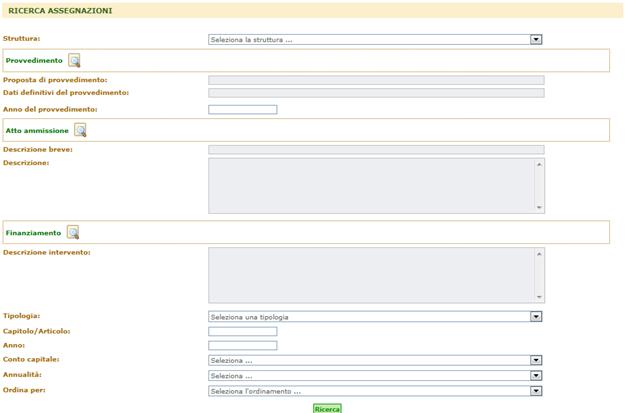
Figura 633
Per scegliere il Provvedimento (Proposta di
provvedimento e Dati definitivi), premere su  in corrispondenza di Provvedimento di
assegnazione. Il sistema presenta una finestra di Ricerca
provvedimenti (Figura
634).
in corrispondenza di Provvedimento di
assegnazione. Il sistema presenta una finestra di Ricerca
provvedimenti (Figura
634).
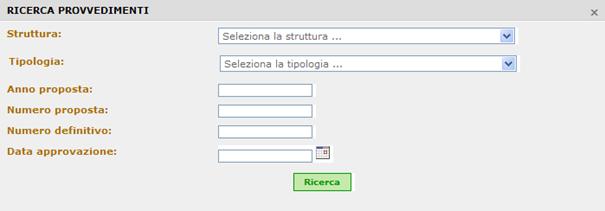
Figura 634
Inserire i criteri di ricerca: Struttura, Tipologia (Determina – Delibera), Anno proposta, Numero proposta, Numero definitivo, Data approvazione e avviare la ricerca premendo il pulsante Ricerca.
Per inserire
la Data è possibile utilizzare il
calendario premendo il pulsante  accanto alle rispettive caselle. Per
scorrere i mesi si possono utilizzare le frecce avanti
accanto alle rispettive caselle. Per
scorrere i mesi si possono utilizzare le frecce avanti  e indietro
e indietro  oppure aprire le liste del mese e
dell’anno
oppure aprire le liste del mese e
dell’anno  e selezionare
quelli desiderati (Figura
635).
e selezionare
quelli desiderati (Figura
635).
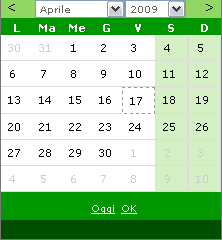
Figura 635
Se non si inserisce nessun criterio di ricerca il sistema presenterà la lista completa di tutti i Provvedimenti (Figura 636).
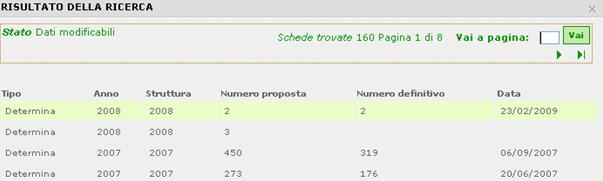
Figura 636
La lista dei risultati della ricerca visualizza dieci elementi
per pagina. Per scorrere le pagine premere i pulsanti pagina successiva  ,
pagina precedente
,
pagina precedente  ,
torna alla prima pagina
,
torna alla prima pagina
 , vai
all’ultima pagina
, vai
all’ultima pagina  . Per andare
alla pagina desiderata digitare il numero nella casella Vai a pagina e premere il
pulsante Vai (Figura 637).
. Per andare
alla pagina desiderata digitare il numero nella casella Vai a pagina e premere il
pulsante Vai (Figura 637).

Figura 637
Selezionando il provvedimento dalla lista dei risultati il sistema inserisce automaticamente la Proposta di provvedimento e i Dati definitivi nelle rispettive caselle di testo.
Analogamente per scegliere l’Atto, premere  e inserire i criteri di ricerca
nella pagina seguente (Struttura responsabile del dato, Categoria,
Descrizione breve, Descrizione, Capitolo / Articolo, Codice WBS, Completamente
ammesso, Completamente concesso, Completamente assegnato, è possibile
selezionare anche l’Ordinamento desiderato) e premere Ricerca. Se
non si inserisce alcun criterio il sistema presenterà la lista di tutti gli
atti.
e inserire i criteri di ricerca
nella pagina seguente (Struttura responsabile del dato, Categoria,
Descrizione breve, Descrizione, Capitolo / Articolo, Codice WBS, Completamente
ammesso, Completamente concesso, Completamente assegnato, è possibile
selezionare anche l’Ordinamento desiderato) e premere Ricerca. Se
non si inserisce alcun criterio il sistema presenterà la lista di tutti gli
atti.
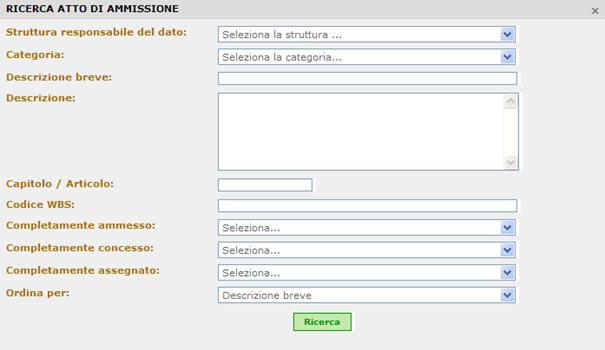
Figura 638
Selezionare l’atto desiderato dalla lista presentata dal sistema (Figura 639), i dati verranno automaticamente inseriti negli appositi spazi presenti nella pagina di ricerca dell’assegnazione.
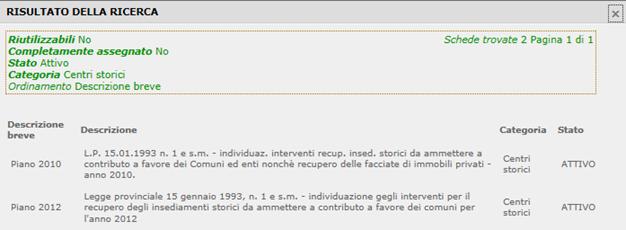
Figura 639
La lista dei risultati della ricerca visualizza dieci elementi
per pagina. Per scorrere le pagine premere i pulsanti pagina successiva  ,
pagina precedente
,
pagina precedente  ,
torna alla prima pagina
,
torna alla prima pagina
 , vai
all’ultima pagina
, vai
all’ultima pagina  . Per andare
alla pagina desiderata digitare il numero nella casella Vai a pagina e premere il
pulsante Vai (Figura 640).
. Per andare
alla pagina desiderata digitare il numero nella casella Vai a pagina e premere il
pulsante Vai (Figura 640).

Figura 640
Per scegliere il Finanziamento, selezionare la lente presente di fianco alla voce, si apre la pagina per la ricerca (Figura 641).
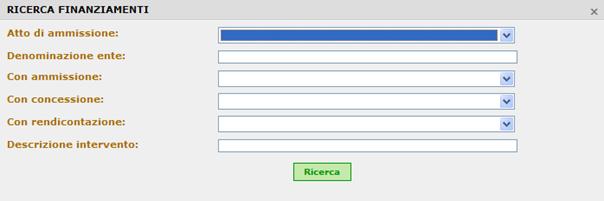
Figura 641
Inserire i dati per la ricerca e premere il pulsante Ricerca. Il sistema presenta la lista dei finanziamenti (Figura 642). Selezionando quello desiderato i dati verranno inseriti in automatico nella pagina di ricerca.
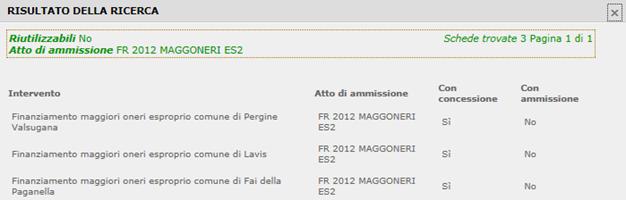
Figura 642
La lista dei risultati della ricerca visualizza dieci elementi
per pagina. Per scorrere le pagine premere i pulsanti pagina successiva  ,
pagina precedente
,
pagina precedente  ,
torna alla prima pagina
,
torna alla prima pagina
 , vai
all’ultima pagina
, vai
all’ultima pagina  . Per andare
alla pagina desiderata digitare il numero nella casella Vai a pagina e premere il
pulsante Vai (Figura 643).
. Per andare
alla pagina desiderata digitare il numero nella casella Vai a pagina e premere il
pulsante Vai (Figura 643).

Figura 643
Per scegliere la tipologia di assegnazione aprire il menù a tendina. La tipologia di assegnazione “diversa” si riferisce alle “altre assegnazioni”.

Figura 644
Per scegliere il Capitolo/Articolo digitare le prime cifre nella casella di testo e attendere qualche secondo la comparsa della lista, quindi scegliere il capitolo o l’articolo scelto. (esempio Figura 645)
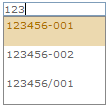
Figura 645
Il parametro Anno si riferisce all’anno della quota. Si può anche scegliere se selezionare solo le assegnazioni in conto capitale o solo quelle in annualità.
Dopo aver inserito i parametri si seleziona il pulsante Ricerca e verranno visualizzati tutte le assegnazioni rispondenti ai criteri (Figura 648).
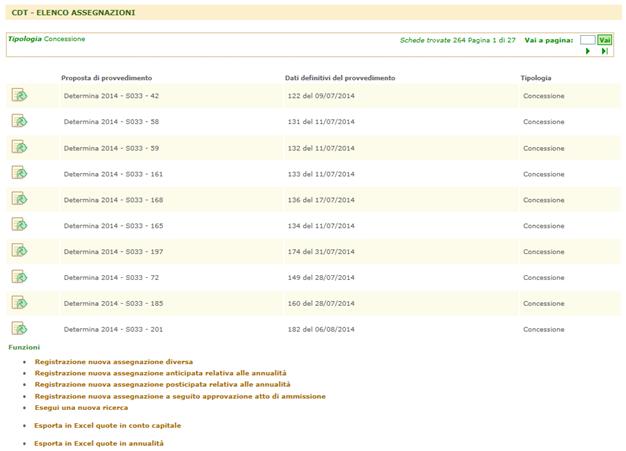
Figura 646
In fondo alla pagina sono presenti i link per attivare le seguenti funzioni:
• registrazione nuova assegnazione diversa (Inserire una “Altra Assegnazione”).
• registrazione nuova assegnazione anticipata relativa alle annualità (Inserire una “Altra Assegnazione”).
• registrazione nuova assegnazione posticipata relativa alle annualità (Inserire un’assegnazione risorse).
• registrazione nuova assegnazione a seguito approvazione atto di ammissione (Inserire un’assegnazione risorse).
• Esegui una nuova ricerca
• Esporta in Excel in conto capitale
• Esporta in Excel quote in annualità
Le funzioni di esportazione in Excel delle quote in conto capitale e delle quote in annualità consentono la creazione ed il successivo download di un file .xls contenente rispettivamente le quote in conto capitale o in annualità.